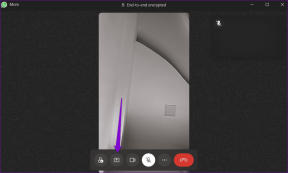คู่มือการใช้ PosterMyWall สำหรับการสร้างโปสเตอร์และกราฟิกทางการตลาดฟรี
เบ็ดเตล็ด / / February 14, 2022
แบรนด์นับพันกำลังต่อสู้เพื่อความสนใจของคุณทุกวัน ไม่ว่าคุณจะเป็นแบรนด์ บริษัท หรือที่ปรึกษาด้านการตลาดดิจิทัล โพสต์โซเชียลมีเดียของคุณต้องมีกราฟิกที่สะดุดตาซึ่งดึงดูดความสนใจของผู้บริโภค การทำอาร์ตเวิร์คดังกล่าวในมิติและการออกแบบที่แตกต่างกันเป็นประจำนั้นอาจเป็นเรื่องยาก ใช้เวลานาน และมีราคาแพง โชคดีที่คุณสามารถออกแบบโปสเตอร์ แบนเนอร์ ที่ยึดหน้าต่าง และใบปลิวด้วยเครื่องมือออนไลน์ฟรีที่มีคุณลักษณะมากมาย — PosterMyWall

PosterMyWall เป็นปลายทางออนไลน์แบบครบวงจรสำหรับการสร้างกราฟิกที่น่าสนใจและสวยงาม มันรวมเครื่องมือแก้ไขกราฟิกและเผยแพร่เพื่อสร้างกราฟิกที่น่าสนใจโดยใช้เครื่องมือสร้างออนไลน์ อินเทอร์เฟซมีคุณลักษณะหลากหลายและไม่ต้องการทักษะการออกแบบก่อนหน้านี้
ไม่ว่าคุณจะเป็นที่ปรึกษาหรือดำเนินธุรกิจที่ต่ำต้อย PosterMyWall ก็มีผลิตภัณฑ์สำเร็จรูปนับพันรายการ เทมเพลตการตลาดสำหรับประเภทธุรกิจต่างๆ เช่น โรงเรียน ร้านอาหาร โบสถ์ คอนเสิร์ต งานกิจกรรมอื่นๆ และ มากกว่า.
ดังนั้น หากคุณต้องการสร้างกราฟิกในมิติต่างๆ เป็นประจำ ให้ถือว่าโพสต์นี้เป็นแนวทางสำหรับ PosterMyWall เราจะอธิบายวิธีทำให้เครื่องมือกราฟิกออนไลน์นี้ดีที่สุด สิ่งที่คุณต้องทำคือลงทะเบียนที่ไซต์และเริ่มต้นใช้งาน
วิธีสร้างกราฟิกการตลาดออนไลน์ฟรี
ในแผนของคุณ คุณควรกำหนดประเภทของสื่อกราฟิกที่คุณต้องการ เช่น แบนเนอร์ โปสเตอร์ ใบปลิว กำหนดการ เมนู และอื่นๆ หลังจากนั้น คุณสามารถเริ่มต้นสร้างมันด้วยการออกแบบที่น่าดึงดูด พูดตรงๆ ก็คือ คุณสามารถเปลี่ยนภาษาของอินเทอร์เฟซจากภาษาอังกฤษเป็นภาษาใดก็ได้จาก 15 ภาษาที่เว็บไซต์รองรับ
เลือกเทมเพลต
การลงทะเบียนกับ PosterMyWall จะช่วยให้คุณจัดเก็บแบบร่างการออกแบบและการออกแบบที่เสร็จสมบูรณ์ในบัญชีของคุณ ไปที่แกลเลอรีเทมเพลตเพื่อเรียกดูเทมเพลตระดับมืออาชีพหลายพันแบบด้วยความละเอียดสูง

คุณยังสามารถเลือกได้ตามประเภทของกราฟิกที่คุณต้องการสร้าง เช่น ใบปลิว แบนเนอร์ หรือโปสเตอร์ คุณสามารถลอดผ่านทะเลของแม่แบบที่กระจายอยู่ในหมวดหมู่ต่างๆ ตั้งแต่คอนเสิร์ตไปจนถึงวันหยุดพิเศษ ไม่ต้องกังวลเรื่องขนาดและขนาด คุณสามารถเปลี่ยนได้ทุกเมื่อ และองค์ประกอบทั้งหมดจะปรับใหม่โดยอัตโนมัติ
หลังจากเลือกเทมเพลตแล้ว ให้กดปุ่มปรับแต่ง จากนั้นอินเทอร์เฟซทั้งหมดจะเปลี่ยนเป็นตัวแก้ไขออนไลน์ สำหรับคำแนะนำนี้ เราจะเลือกเทมเพลตเพื่อสร้างโพสต์บน Instagram สำหรับบัญชี GuidingTech อย่างเป็นทางการ
ปรับแต่งเทมเพลต
ส่วนที่ดีที่สุดของโปรแกรมแก้ไขออนไลน์ของ PosterMyWall คือมีความยืดหยุ่นสูงและเข้าใจง่าย นอกจากนี้ องค์ประกอบทั้งหมดในเทมเพลตยังปรับแต่งได้ ตั้งแต่แบบอักษรไปจนถึงกราฟิก มันเจ๋งจริงๆ ใช่ไหม

การคลิกที่องค์ประกอบบนเทมเพลตและชุดตัวเลือกใหม่จะปรากฏขึ้นทางด้านขวา ความหลากหลายของตัวเลือกขึ้นอยู่กับรายการที่คุณคลิก นอกเหนือจากการปรับความสวยงามแล้ว คุณยังสามารถหมุนและย้ายรายการไปรอบๆ บนเทมเพลตได้อีกด้วย การคลิกที่รายการภาพ (ภาพถ่ายและคลิปอาร์ต) จะแสดงตัวเลือกการแก้ไขและปรับแต่งเอฟเฟกต์ต่างๆ ทางด้านขวาบนอินเทอร์เฟซ
เปลี่ยนพื้นหลัง
ตัวเลือกพื้นหลังมีประโยชน์ในการเปลี่ยนแปลงและประเมินลักษณะการออกแบบขั้นสุดท้าย

หากคุณต้องการเปลี่ยนสีพื้นหลัง คุณสามารถเลือกระหว่างสีทึบ การไล่ระดับสี หรือเพิ่มรูปภาพอื่นได้

แม้หลังจากเลือกสีทึบแล้ว คุณสามารถใช้การไล่ระดับสีได้โดยคลิกที่ปุ่มข้างๆ โดยไม่ต้องสลับไปมาระหว่างตัวเลือก
แทนที่ข้อความ
หากต้องการเปลี่ยนข้อความบนเทมเพลต ให้แตะที่ข้อความ จากนั้นคุณสามารถเปลี่ยนได้โดยเรียกดูระหว่างแบบอักษรและเอฟเฟกต์ต่างๆ เทมเพลตบางเทมเพลตจะล็อกกล่องข้อความไว้เฉพาะที่ เช่น ในกรณีของเทมเพลต Instagram ที่เราเลือก ดังนั้นคุณต้อง 'ปลดล็อก' กล่องข้อความแล้วทำการแก้ไขที่จำเป็น หลังจากนั้น คุณสามารถจัดแนวข้อความ เปลี่ยนการวางแนว และอื่นๆ

เทมเพลต Instagram ของเรามีข้อความบนกราฟิกค่อนข้างมาก เราจึงเลือกและต้องการนำเสนอที่แตกต่างออกไป ตัวแก้ไขในตัวยังมีตัวเลือกมากมายให้เลือกระหว่างฟอนต์แฟนซีและฟอนต์ธรรมดา นอกเหนือจากการตามใจคุณด้วยฟอนต์หลายประเภทให้เลือก

นั่นคือเมนูสนุกๆ ที่คุณสามารถเพิ่มคำหรือสองคำ เลือกแบบอักษรใดแบบอักษรหนึ่ง จากนั้นเลือกเอฟเฟ็กต์เพื่อดูตัวอย่างว่าเวอร์ชันสุดท้ายจะมีลักษณะอย่างไร คุณสามารถอัปโหลดแบบอักษรของคุณได้โดยอัปเกรดเป็นการสมัครสมาชิกแบบพรีเมียม (เพิ่มเติมในภายหลัง)
เพิ่มรูปภาพหรือกราฟิก
ที่คอลัมน์ด้านซ้าย คุณจะพบตัวเลือกในการเพิ่มรูปภาพ คลิปอาร์ต กราฟิก ข้อความ และตัวเลือกเค้าโครงเพิ่มเติม ขนาดและสีอื่นๆ รวมถึงตัวเลือกการปรับกราฟิกควรปรากฏทางด้านขวา อาจแตกต่างกันไปขึ้นอยู่กับเทมเพลตที่คุณเลือก

เนื่องจากเรากำลังสร้างโพสต์บน Instagram สำหรับบัญชี GuidingTech Instagram ของเรา เราจึงต้องการเพิ่มโลโก้ของเรา หากคุณต้องการเพิ่มโลโก้อย่างเป็นทางการหรือรูปภาพอื่นๆ ให้คลิกที่ปุ่มรูปภาพและเลือกเพิ่มจากรูปภาพของฉัน อีกทางหนึ่ง คุณสามารถเลือก เพิ่มรูปภาพในสต็อก หากคุณต้องการเลือกสองสามรูปจากภาพถ่ายสต็อกฟรีที่มีให้ใน Storyblocks, Pixabay และ Flickr นอกจากนั้น เว็บไซต์ยังอนุญาตให้นำเข้ารูปภาพจาก Facebook และบริการจัดเก็บข้อมูลบนคลาวด์ยอดนิยมอื่นๆ นั่นเป็นบริการที่น่าประทับใจมากในการเลือกภาพสต็อกฟรี
เพิ่มภาพตัดปะหรือรูปร่าง
คุณสามารถใส่ภาพตัดปะเพื่อปรับปรุงความน่าดึงดูดใจของกราฟิกของคุณได้ตลอดเวลา ให้คลิกตัวเลือกภาพตัดปะทางด้านซ้าย แล้วเลือกตัวเลือกเพิ่มภาพตัดปะ จากหน้าต่างที่ปรากฏขึ้น คุณสามารถค้นหาภาพตัดปะประเภทใดประเภทหนึ่งได้จาก Storyblocks, Pixabay และ Flickr

เลือกหนึ่งรายการและเพิ่มลงในกราฟิกของคุณ จากนั้นคุณสามารถปรับขนาดหรือเลื่อนไปมาเพื่อวางได้ทุกที่ที่คุณต้องการ ในคอลัมน์ทางขวา คุณจะเห็นตัวเลือกต่างๆ เพื่อปรับปรุงภาพตัดปะเพิ่มเติม
คุณสามารถเพิ่มเส้นขอบ ให้เรืองแสง รวมเงา หรือแม้แต่เพิ่มสีอ่อน ด้านล่างนี้คือตัวเลือกเค้าโครงที่ให้คุณพลิกภาพตัดปะในแนวตั้งและแนวนอน นั่นเป็นชุดตัวเลือกที่ละเอียดถี่ถ้วนที่จะเล่น
ย้ายองค์ประกอบไปด้านหน้าหรือด้านหลัง
หากกราฟิกของคุณมีองค์ประกอบซ้อนทับกันมากเกินไป คุณสามารถปรับเปลี่ยนได้โดยนำองค์ประกอบที่โดดเด่นมาไว้ด้านหน้าและส่งบางส่วนไปทางด้านหลัง เมื่อคุณคลิกที่รายการใดๆ คอลัมน์ทางขวาจะแสดงตัวเลือกสี่ตัวเลือก ได้แก่ ส่งไปที่ด้านหลัง นำไปไว้ข้างหน้า คัดลอกรูปภาพ และลบรูปภาพ สองข้อสุดท้ายอธิบายตนเองได้

หากคุณเลือก Send to Back องค์ประกอบที่เลือกจะถูกวางไว้ที่ด้านหลังและจะปรากฏอยู่ใต้รายการที่ทับซ้อนกัน คุณสามารถใช้แถบเลื่อนความทึบเพื่อปรับความโปร่งใสขององค์ประกอบเพื่อสร้างเอฟเฟกต์เฉพาะรอบรายการหลักหรือข้อความของคุณ
นักเตะรายนี้มาถึงแล้ว คุณสามารถเปลี่ยนขนาดของเทมเพลตได้ตลอดเวลาด้วยปุ่มปรับขนาดที่ด้านบน นั่นหมายความว่าคุณสามารถปรับขนาดได้ทีละนิ้ว หรือคุณสามารถปรับขนาดการออกแบบเดียวกันให้เป็นใบปลิว แบนเนอร์แบบม้วน ไปรษณียบัตร หรือโปสเตอร์ รายการในการออกแบบของคุณจะยังคงเหมือนเดิมเพื่อให้คุณปรับเปลี่ยนได้อีกครั้ง
เส้นโค้งการเรียนรู้ของเครื่องมือแก้ไขออนไลน์นั้นเป็นธรรมชาติมาก ซึ่งคุณจะคุ้นเคยกับอินเทอร์เฟซและตัวเลือกต่างๆ ในหนึ่งวัน
การแบ่งปันและการเผยแพร่
หลังจากออกแบบเสร็จแล้ว คุณสามารถดาวน์โหลดได้ในรูปแบบไฟล์ยอดนิยมส่วนใหญ่ การออกแบบดิจิทัลทั้งหมดสามารถดาวน์โหลดได้ฟรีในรูปแบบ JPG, PNG และ PDF หากคุณดาวน์โหลดผลงานสร้างสรรค์บ่อยๆ การอัปเกรดเป็นการสมัครสมาชิกแบบพรีเมียมจะช่วยให้คุณปลดล็อกการดาวน์โหลดได้ไม่จำกัด

นอกจากนี้ คุณยังสามารถแบ่งปันงานศิลปะของคุณกับเพื่อนร่วมงานหรือลูกค้าของคุณผ่านอีเมลได้ คุณสามารถเพิ่มที่อยู่อีเมลเพื่อแบ่งปันกับเพื่อนร่วมงานของคุณหรือลูกค้าเพื่อดูได้ คุณสามารถเพิ่มสมาชิกในทีมของคุณเพื่อทำงานร่วมกันด้วยการแก้ไขการออกแบบ นอกจากนี้ คุณสามารถเลือกกำหนดให้ดูได้เฉพาะสำหรับบางคน
หายากคือไซต์นี้อนุญาตให้ฝังการออกแบบของคุณบนบล็อกหรือเว็บไซต์ของคุณ
ดิ การสมัครสมาชิกพรีเมียมและพรีเมียมพลัส ช่วยคุณปลดล็อกการตั้งเวลาโพสต์โซเชียลมีเดียจากบัญชีของคุณและดาวน์โหลดไม่จำกัด นั่นเป็นวิธีที่ประหยัดเวลา คุณไม่ต้องลำบากในการดาวน์โหลดกราฟิกแล้วเพิ่มลงในบัญชีโซเชียลของคุณทีละรายการ มันค่อนข้างสะดวก
ในกรณีที่คุณสนใจ นี่คือภาพโพสต์บน Instagram ที่สร้างขึ้นภายในเวลาไม่ถึง 10 นาทีโดยใช้ PosterMyWall
บันทึก:
นอกจากนี้ คุณยังสามารถสั่งพิมพ์โปสเตอร์ ใบปลิว แบนเนอร์ และวัสดุยึดผนังได้จากเว็บไซต์โดยตรง ค่าใช้จ่ายแตกต่างกันไปตามขนาด ปริมาณ และการตกแต่ง เป็นเรื่องดีที่มีข้อกำหนดสำหรับการสั่งซื้อจำนวนมากเช่นกัน
The Jack of All Trades
โปรแกรมแก้ไขกราฟิกออนไลน์ของ PosterMyWall ค่อนข้างเข้าใจง่ายและแสดงผลกราฟิกที่สวยงามและใช้งานง่ายอย่างรวดเร็ว คุณไม่จำเป็นต้องลงทุนหลายพันชั่วโมงเพื่อเรียนรู้ชุดการออกแบบราคาแพง โปรแกรมแก้ไขออนไลน์ที่เรียบง่ายนี้จะช่วยคุณสร้างกราฟิกที่กำหนดเองสำหรับกิจกรรมทางการตลาดของคุณ
แน่นอน คุณยังสามารถปรับแต่งศิลปะและการออกแบบของคุณด้วยเทมเพลตและธีมระดับมืออาชีพหลายพันแบบที่ PosterMyWall เพิ่มเป็นประจำ พวกเขาจะช่วยให้คุณทันกับพื้นฐานและแนวโน้มของประเภทธุรกิจเฉพาะ แน่นอน คุณสามารถทดลองกับพวกมันต่อไปได้